东方浏览器怎么打开文件?其实东方浏览器也是可以打开文件的,每次我们在浏览器上下载完文件之后,都会去使用办公软件去打开这些文件,其实我们可以不用这么麻烦,因为东方浏览器就可以打开文件,所以我们直接使用浏览器打开即可。那么东方浏览器怎么打开文件呢?下面小编就为大家带来东方浏览器打开文件方法,感兴趣的朋友一起来了解下吧!
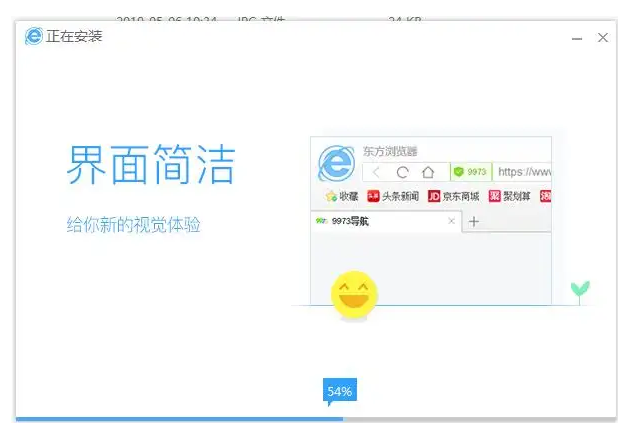
东方浏览器打开文件方法
1、点击浏览器右上角的【文件】,如图所示。
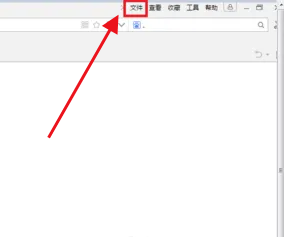
2、打开的下拉菜单中点击【打开文件】,如图所示。

3、打开的页面中选择要打开的【文件】,如图所示。

4、然后点击【打开】按钮,如图所示。
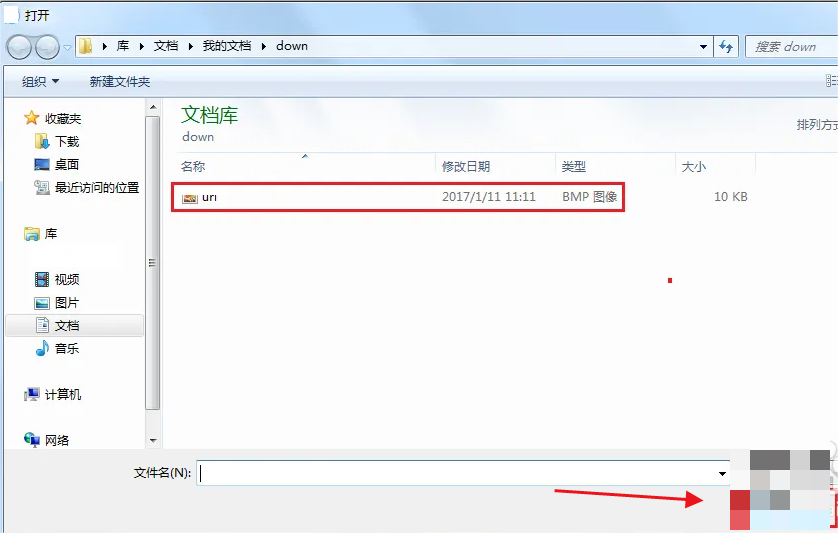
5、文件就会在东方浏览器中打开,如图所示。
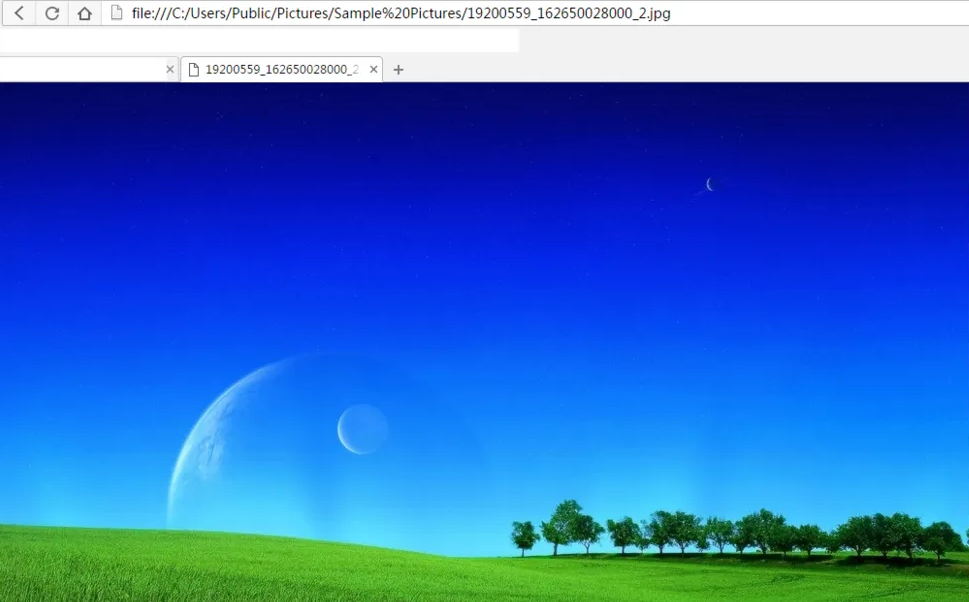
以上就是关于【东方浏览器打开文件的详细方法步骤(图文教程)】的全部内容了。更多精彩的浏览器教程分享,请继续关注浏览器之家!
















